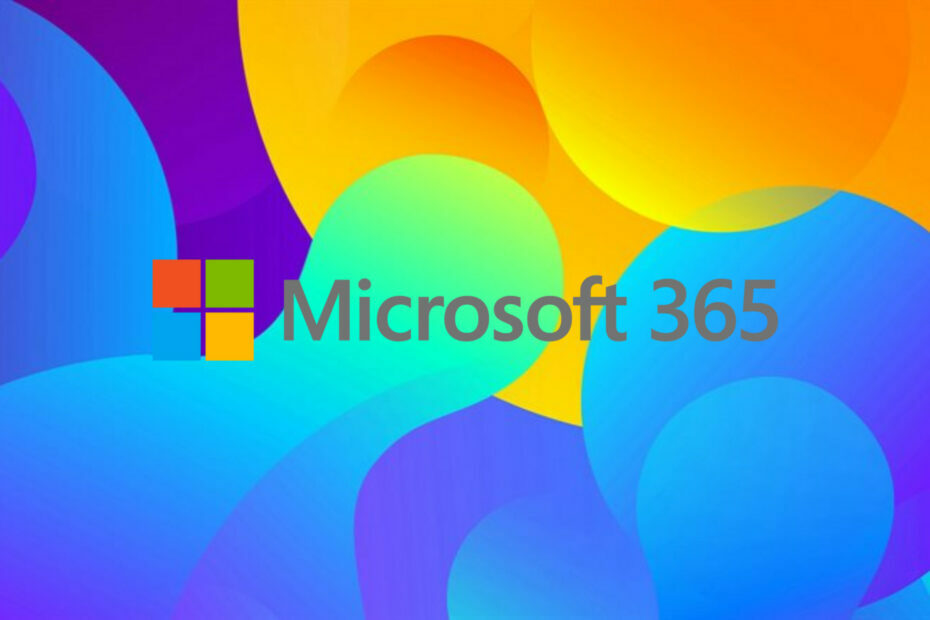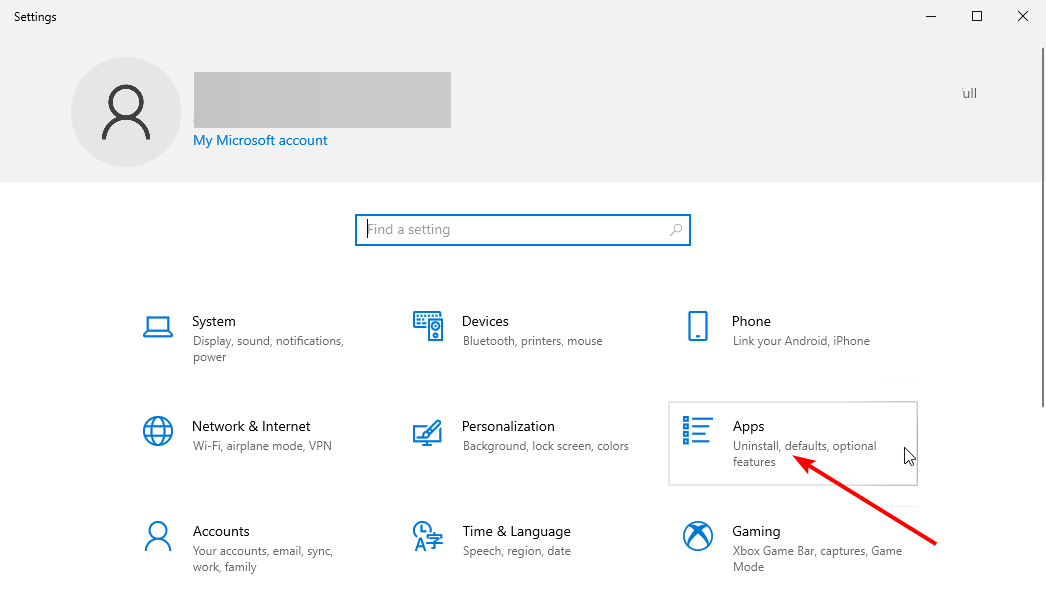ფუნქცია ამჟამად ხელმისაწვდომია ბეტა არხზე.
- ეს იყო ერთ-ერთი ყველაზე მოთხოვნადი ფუნქცია Excel-ისთვის.
- სხვა მსგავსი აპები, როგორიცაა Google Sheets, უკვე აქვთ.
- ის მალე ფართო საზოგადოებისთვის იქნება ხელმისაწვდომი.
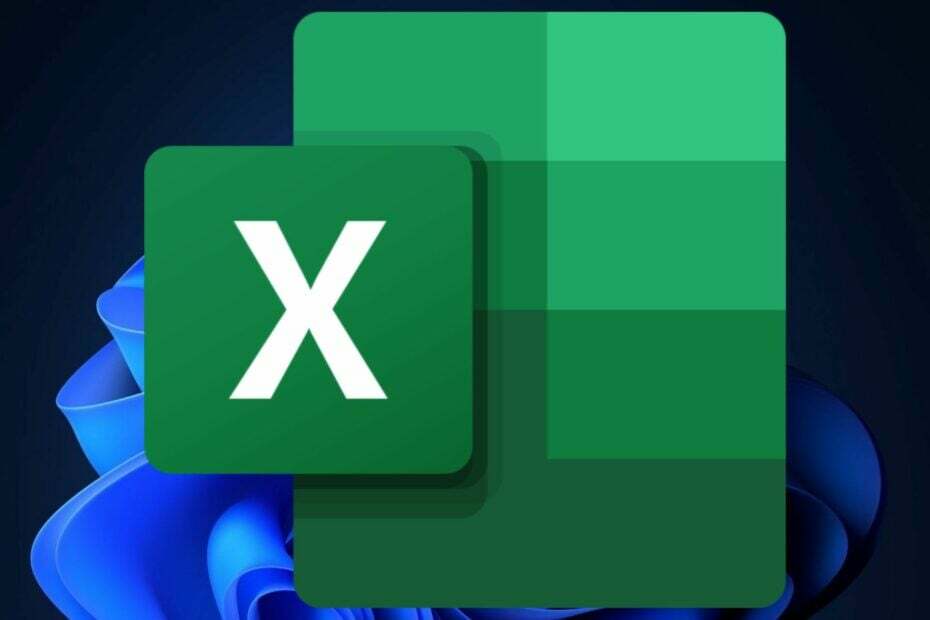
თქვენ ჰკითხეთ და მაიკროსოფტის ღმერთებმა უპასუხეს: ახლა, რედმონდზე დაფუძნებული ტექნოლოგიური გიგანტის მიხედვით, შეგიძლიათ საბოლოოდ ჩადოთ საკონტროლო ველები Excel-ში. უახლესი ბლოგი Microsoft 365 Insider-ში.
მაიკროსოფტი ამბობს, რომ მომხმარებლებს შეეძლებათ უჯრედში TRUE და FALSE მნიშვნელობების ვიზუალიზაცია და დაყენება საკონტროლო ველების გამოყენებით. ფუნქცია დიდი ხანია ითხოვდა Excel-ის მომხმარებლებს ყველგან, და ეს არის ის, რაც სხვა ფურცლების მონაცემთა აპებს, როგორიცაა Google Sheets, უკვე აქვთ.
და თუ ოქტომბერი უკვე დიდი თვეა Microsoft 365-ისთვის, მაშინ ახალი გუნდები მოდის, ბევრთან ერთად ახალი ცვლილებები OneDrive-ში, შემდეგ სხვა აპებს, როგორიცაა Excel, ასევე სჭირდებოდათ სიყვარული.
ასე რომ, მაიკროსოფტმა დაამატა ახალი ლენტი ჯგუფი სახელწოდებით Cell Controls. ეს ახალი პანელი წარადგენს ჩამრთველ ველებს Excel-ში. თუმცა, ეს ბევრის პირველი ფუნქციაა, რადგან Microsoft გვპირდება, რომ მეტი იქნება.
როგორ ჩავსვათ ჩამრთველი Excel-ში
- გახსენით თქვენი Excel.
- შექმენით სამუშაო წიგნი, ან გახსენით არსებული.
- გადადით ჩასმა ჩანართზე და აირჩიეთ მოსანიშნი ველი წელს უჯრედის კონტროლი ჯგუფი.
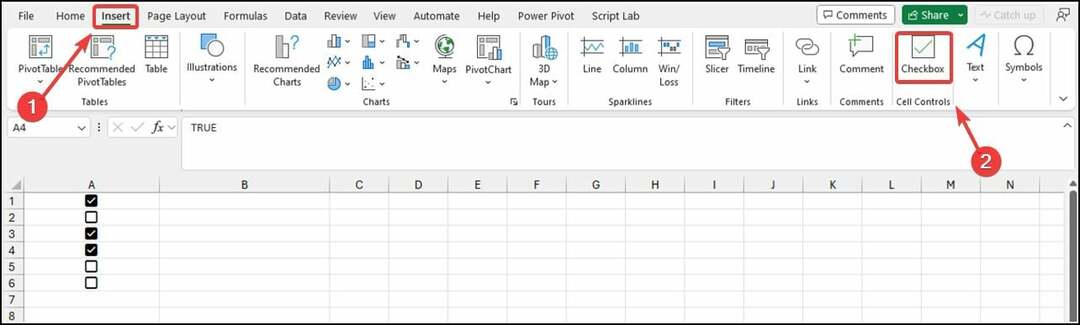
- ახლა მოათავსეთ ჩამრთველი სადაც გინდათ და ეს არის ის.
ზემოთ მოცემულ სურათზე შეგიძლიათ იხილოთ მონიშნული ველები არჩეულ უჯრედებში. ცარიელი უჯრედები ავტომატურად დაყენებულია FALSE-ზე.
Microsoft ამბობს, რომ ჩამრთველის ფორმატირება მუშაობს მხოლოდ ლოგიკური მნიშვნელობებით და ცარიელი უჯრედებით. ნებისმიერი სხვა მნიშვნელობა, როგორიცაა რიცხვი და ტექსტი, იგნორირებულია. და, თუ აქტიურ უჯრედს აქვს ჩამრთველი, შეგიძლიათ გადართოთ ყველა არჩეული ველის მნიშვნელობები ინტერვალის ზოლზე დაჭერით.
თუმცა, ამ დროისთვის, მომხმარებლები ვერ შეძლებენ პირდაპირ ამოიღონ საკონტროლო ველის ფორმატირება უჯრედში. ამის ნაცვლად, თქვენ უნდა აირჩიოთ მთავარი > გასუფთავება > ფორმატების გასუფთავება.
ამ დროისთვის, ეს ფუნქცია ხელმისაწვდომია ბეტა არხის მომხმარებლებისთვის, რომლებსაც აქვთ ვერსია 2310 (Build 196924.2000) ან უფრო ახალი ვერსია, მაგრამ ის მოვა Excel-ის სტაბილურ არხზე მომდევნო კვირებში.
გაგიხარდებათ Excel-ში ჩამრთველი ველების ჩასმა? შეგვატყობინეთ თქვენი მოსაზრებები კომენტარების განყოფილებაში ქვემოთ.